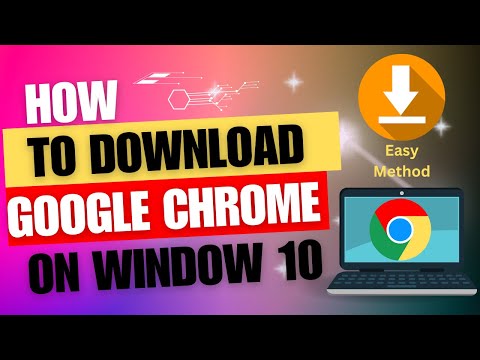Acest wikiHow vă învață cum să vizualizați codul unui fișier XML. Puteți face acest lucru pe orice computer utilizând editorul de text încorporat, un browser sau un vizualizator XML online.
Pași
Metoda 1 din 3: Utilizarea unui editor de text

Pasul 1. Găsiți fișierul XML
Puteți utiliza funcția „Deschidere cu” a computerului pentru a deschide fișierul XML într-un editor de text, care vă va permite să vedeți codul fișierului XML în format text simplu.

Pasul 2. Faceți clic dreapta pe fișierul XML
Dacă faceți acest lucru, va apărea un meniu derulant.
Pe un Mac, faceți clic pe fișierul XML, apoi faceți clic pe Fişier în partea din stânga sus a ecranului.

Pasul 3. Selectați Deschidere cu
Este aproape de mijlocul meniului derulant. Va apărea un meniu pop-out.
- Pe un Mac, veți găsi Deschis cu în Fişier meniul derulant.
- Dacă nu vezi Deschis cu pe Windows, faceți clic o dată pe fișierul XML pentru al selecta, apoi faceți clic dreapta pe fișier.

Pasul 4. Selectați editorul de text al computerului
Clic Notepad pe Windows sau faceți clic pe TextEdit pe un Mac. Procedând astfel, se va deschide codul fișierului XML în editorul de text.

Pasul 5. Consultați codul fișierului XML
Deși formatarea reală a fișierului XML (dacă există) nu se va afișa din cauza deschiderii într-un editor de text, veți putea vedea codul care a fost utilizat pentru a crea fișierul XML.
Dacă doriți să vedeți formatarea fișierului XML, încercați să utilizați un browser sau să utilizați un vizualizator XML
Metoda 2 din 3: Utilizarea unui browser

Pasul 1. Deschideți browserul preferat
Cele mai populare browsere web pot afișa codul fișierelor XML, deși Microsoft Edge nu poate:
- Google Chrome
- Firefox
- Safari

Pasul 2. Deschideți o filă nouă
Faceți clic pe butonul „Filă nouă”, care se află de obicei în dreapta filei din dreapta din partea de sus a ferestrei, pentru a face acest lucru.
În majoritatea browserelor web, puteți apăsa Ctrl + T (Windows) sau ⌘ Command + T (Mac) pentru a deschide o filă nouă

Pasul 3. Trageți fișierul XML în browser
Deschideți locația fișierului XML, apoi faceți clic și trageți fișierul pe fereastra browserului și plasați fișierul acolo.

Pasul 4. Revedeți rezultatele
Tragerea și plasarea fișierului XML în browser îl va solicita pe browser să afișeze codul fișierului XML într-o vizualizare „arborescentă”.
Puteți face clic pe + sau - (sau, dacă utilizați Chrome, triunghiul) din stânga unei etichete principale din codul XML pentru a minimiza sau extinde codul.
Metoda 3 din 3: Utilizarea unui vizualizator XML

Pasul 1. Deschideți site-ul web XML Viewer
Accesați https://www.xmlviewer.org/ din browserul web al computerului. Acest vizualizator vă permite să încărcați un fișier XML pentru a vizualiza codul acestuia, precum și pentru a alege diferite formate de vizualizare.

Pasul 2. Faceți clic pe Răsfoire
Veți găsi acest buton în partea de sus a ferestrei. Acest lucru deschide o fereastră File Explorer (Windows) sau Finder (Mac).

Pasul 3. Selectați fișierul XML
Accesați locația fișierului dvs. XML, apoi faceți clic pe fișierul XML o dată pentru al selecta.

Pasul 4. Faceți clic pe Deschidere
Această opțiune se află în colțul din dreapta jos al ferestrei. Fișierul dvs. XML va fi încărcat în vizualizator, iar codul acestuia va fi afișat în partea stângă a paginii.

Pasul 5. Faceți clic pe Format
Este un buton în mijlocul ferestrei. Dacă faceți acest lucru, textul fișierului dvs. XML va fi afișat în format codat în culori în fereastra „Rezultat” din partea dreaptă a paginii.
Secțiunile XML care au aceeași culoare (non-neagră) corespund reciproc. De exemplu, textul verde se referă la etichete

Pasul 6. Utilizați vizualizarea „Tree” a fișierului
Dând clic pe verde Copac butonul din mijlocul paginii va formata fereastra „Rezultat”, facilitând citirea codului.